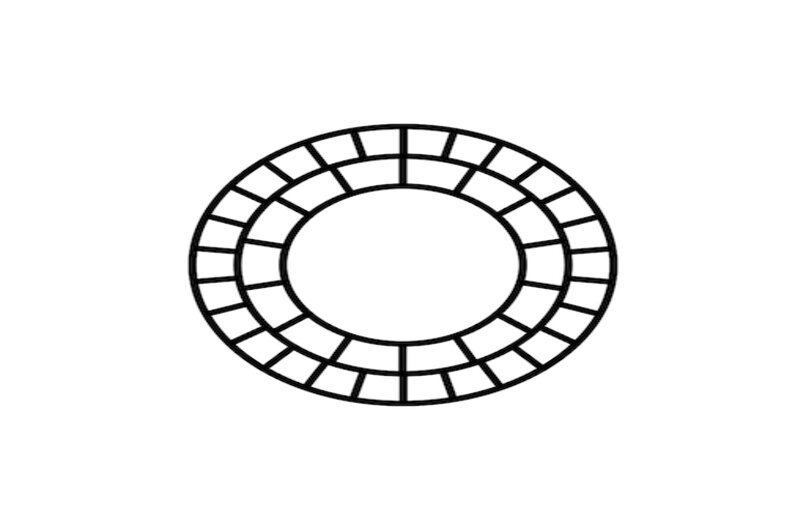
Jeśli jesteś fanem edycji zdjęć, musisz wiedzieć, że VSCO Jest to jedna z najczęściej używanych aplikacji do edycji zdjęć jak profesjonalista. Podobnie wielu fotografów wybrało tę aplikację ze względu na jej dużą wszechstronność pod względem zawartych w niej narzędzi, co czyni ją jedną z najbardziej kompletnych.
Teraz, jeśli uda Ci się zapłacić wersję płatną, będziesz miał o wiele więcej narzędzi dzięki czemu uzyskasz pełną kontrolę nad zdjęciami, które edytujesz za pomocą tej aplikacji. Jeśli jednak chcesz nadać swoim zdjęciom rozmycie, ta aplikacja nie pomoże ci w tym, ponieważ nie ma zintegrowanego narzędzia do rozmycia, ale ma inne funkcjonalne narzędzia do edycji.
Jakie narzędzie VSCO służy do rozmycia tła Twoich zdjęć?
VSCO to jedna z najlepszych aplikacji do edycji zdjęć i możesz ją pobrać w Google Play i Apple Store, dostępną zarówno na telefony z systemem Android, jak i iOS. Ponadto, jak wspomniano powyżej, VSCO nie ma narzędzia do rozmycia w panelu narzędzi do edycji i jest jedną z największych wad. Ponieważ wiele osób zajmujących się edycją zdjęć często używa tego narzędzia, aby rozmyć tło zdjęć, a centrum przyciągania jest innym.
Nie bądź jednak całkowicie rozczarowany tą aplikacją, ponieważ nie ma tej opcji, ponieważ VSCO oferuje inne bardzo przydatne narzędzia do edycji zdjęć jak profesjonalista. Teraz, jeśli chcesz dodać rozmycie do swoich zdjęć, możesz to zrobić z innej aplikacji, która ma to narzędzie i dokończyć nadawanie mu rozmycia.
Jakie są najlepsze alternatywy do rozmycia zdjęć z telefonu komórkowego i jak to zrobić?
W świecie aplikacji do edycji zdjęć istnieje wiele różnych aplikacji, które Zapewni narzędzie do rozmycia tła twoich zdjęć. Większość z tych aplikacji jest bardzo łatwa w użyciu, a ta wbudowana funkcja jest bardzo łatwa do znalezienia w aplikacjach.
Podobnie rozmycie na zdjęciach pomoże im lepiej się prezentować, a jeśli nie chcemy, aby coś przykuwało uwagę głównego obiektu, możemy użyć tego narzędzia, aby to rozmyć.
Studio fotograficzne PicsArt
PicsArt stał się jedną z aplikacji do edycji zdjęć z ponad 500 milionami pobrań, to dlatego, że jest to jedna z aplikacji do edycji zdjęć z wieloma narzędziami, które możesz znaleźć. Ponadto tę aplikację można znaleźć w bezpłatnej wersji, która zapewni bardzo dobre narzędzia do edycji, a także w wersji płatnej, która zapewni znacznie większą swobodę w zakresie narzędzi do edycji jak profesjonalista.
W ramach narzędzi, które to stanowią, znajdują się z filtrów, retuszy, dyspersji i innych, ale przede wszystkim ta aplikacja ma dostępną opcję rozmycia, którą można znaleźć na dwa sposoby. Pamiętajmy też, że rozmycie pozwala na lepszą prezentację zdjęć, a często rozmycie odbywa się wokół obiektu.
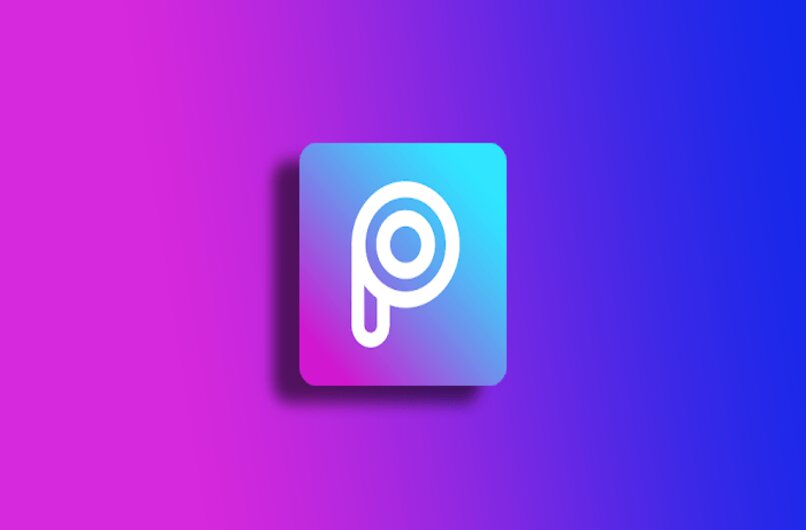
Jeśli chodzi o opcje, których możesz użyć do rozmycia zdjęć za pomocą PicsArt, to wchodząc w opcję narzędzi i tam znajdziesz Opcja Tilt-Shift. Podobnie ta opcja daje dwie alternatywy rozmycia, z których możesz skorzystać, jedną, w której rozmycie odbywa się liniowo, a drugą promieniście. Każda z tych dwóch opcji jest odpowiednia do rozmycia zdjęcia i tam możesz ustawić jego intensywność i usunąć fragmenty, w których nie chcesz.
Z drugiej strony drugą opcją, którą możesz zaimplementować, jest wejście w opcję efektów i znalezienie się w sekcji „Rozmycie”, w tej sekcji znajdziesz różne opcje rozmycia że możesz wybrać ten, który najbardziej Ci się podoba i pasuje do stylu Twojego zdjęcia. Ponadto da ci rozmycie, a także pozwoli ustawić jego intensywność, oprócz opcji gumki, aby wyeliminować rozmycie w częściach, których nie chcesz.
After Focus
AfterFocus to jedna z idealnych aplikacji do tworzenia rozmyć na zdjęciach i obecnie modne stało się używanie tej wszechstronnej i łatwej w użyciu aplikacji. posługiwać się aby stworzyć tryb portretowy. Ponadto ta aplikacja od samego początku pozwalała tworzyć wiarygodne i najwyższej jakości rozmycie, zbierając dodatkowe punkty, w przeciwieństwie do innych aplikacji do edycji. Podobnie ta aplikacja jest dostępna na Androida.
Z drugiej strony, ta aplikacja pozwala w mgnieniu oka tworzyć zdjęcia typu DSRL z rozmytym tłem, ma też inne narzędzia, dzięki którym rozmycie jest znacznie bardziej profesjonalne i bez większego wysiłku, uzyskując pożądany efekt. Aby jednak uzyskać ten efekt rozmycia na zdjęciach przy użyciu funkcji AfterFocus, musisz przejść do aplikacji i wyeksportować zdjęcie, dla którego chcesz utworzyć rozmycie.

Po wybraniu zdjęcia możesz przystąpić do korzystania z narzędzi, a pierwszym, którego użyjesz, jest to, które pojawi się, reprezentowane przez kwadratową ikonę, która ma postać osoby w ramce z zygzakowatą linią. Teraz powinieneś zacząć narysuj linię w obszarze, w którym nie chcesz, aby powstało rozmycie. Następnie wybierzesz opcję z ikoną z postacią drzew i zaczniesz rysować linię wokół tego, co chcesz zamazać, ale bez zbliżania się do poprzedniej linii.
Następnie możesz nacisnąć „Nex”, aby kontynuować edycję rozmycia zdjęcia, znajdziesz tam wiele opcji uzyskania rozmycia, które chcesz na zdjęciu, a później możesz zapisać zdjęcie, aby je udostępnić, jeśli chcesz, to takie proste.

